iCloud: o que é e tudo que você precisa saber
O que é iCloud? Como usá-lo? Neste artigo, te ensinamos o que você precisa saber sobre esse recurso da Apple

O que é iCloud? Trata-se de um recurso da Apple que armazena seus conteúdos em segurança. Ele guarda suas fotos, vídeos, documentos, música e até aplicativos. Além disso, o serviço mantém tudo atualizado em diferentes dispositivos. É possível compartilhar fotos, calendários e até sua localização com outros usuários que desejar, como sua família ou até seus amigos.
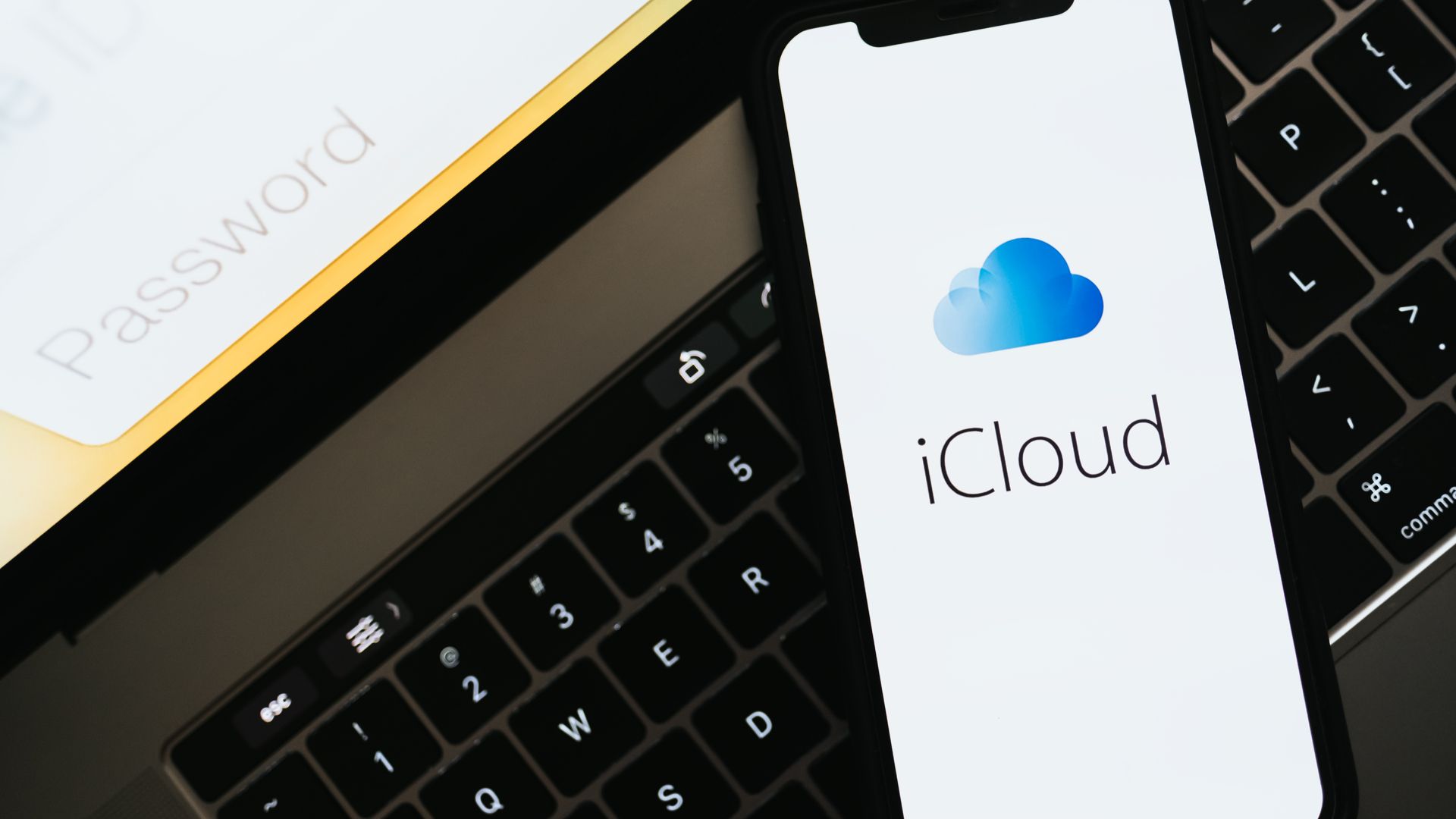
Caso perca seu dispositivo, o iCloud pode ajudar a encontrá-lo. Para isso, é importante estar com o backup em dia. A propósito, se quiser saber mais, aprenda como rastrear celular ou bloquear pelo IMEI em caso de roubo, perda ou se ele tiver algum defeito.
Neste artigo, você vai ler os tópicos a seguir. Para seguir diretamente para qualquer um deles, basta clicar em cima:
- iCloud Drive x iCloud
- iCloud Mail
- Como usar o iCloud
- Como liberar espaço no iCloud
- Como comprar espaço no iCloud
iCloud Drive x iCloud: entenda as diferenças
Enquanto o iCloud funciona mantendo todas as informações sincronizadas entre os diferentes dispositivos da Apple, o iCloud Drive funciona como o Google Drive. Ou seja, ele armazena os arquivos na nuvem, mantendo a organização por pastas para que você sempre tenha seus arquivos salvos em algum local e não precise ocupar o armazenamento do seu aparelho. Além disso, ainda facilita a migração das informações ao trocar de aparelho.
O iCloud Drive faz parte do iCloud. A plataforma da Apple reúne diversos produtos como iCloud Mail, contatos, calendário, fotos, notas, lembretes, backups e mais. Ele vem com 5GB de armazenamento gratuito (na nuvem), mas você pode adicionar mais sempre que precisar. Saiba mais sobre o assunto adiante em nosso artigo.
iCloud Mail
O iCloud Mail é uma conta de e-mail por onde você pode enviar, receber e organizar e-mails, e ter acesso por meio de qualquer dispositivo Apple. Não importa qual dispositivo use, as alterações aparecem em todos os lugares.Para utilizar o iCloud Mail, você deve acessar icloud.com/mail e iniciar sessão com o seu ID Apple. Caso seu ID não termine com @icloud.com, @me.com ou @mac.com, você precisa configurar um endereço de e-mail @icloud.com para poder usar o Mail.
Como usar o iCloud
Nesse item, vamos explicar diversas funções para você entender como usar o iCloud da forma correta, aprendendo a configurar e fazer backup, por exemplo, como você pode conferir abaixo.
Configurando em seus dispositivos
Para configurar o iCloud nos seus dispositivos Apple, é preciso iniciar a sessão com o mesmo ID Apple e senha em cada um deles. Depois, você consegue escolher quais dados deseja armazenar no iCloud. Mesmo que você não tenha um dispositivo Apple (caso tenha perdido seu iPhone, por exemplo, e não possua outro), você ainda consegue utilizar alguns recursos através do site iCloud.com.
Configurar no iPhone, iPad ou iPod
- Passo 1: No seu dispositivo, abra os "ajustes" e clique em "iniciar sessão com seu [dispositivo]".
- Passo 2: Faça login com o seu ID Apple e senha ou crie um
- Passo 3: Feito isso, toque em "iCloud" e desative os recursos do iCloud que deseje usar
Configurar no iCloud em um Mac
- Passo 1: No seu Mac, selecione o menu e depois clique em "preferências do sistema"
- Passo 2: Se você tiver um macOS 10.15 ou posterior, clique em "iniciar sessão" e faça login com seu ID Apple e senha. Se você tiver um macOS 10.14 ou posterior, clique em "iCloud" e depois faça login
- Passo 3: Toque em "recursos do iCloud" e escolha o que deseja usar
Configurar em um computador com Windows
- Passo 1: Obtenha o app iCloud para Windows e depois do download, abra o aplicativo
- Passo 2: Insira o seu ID Apple e senha, depois ative os recursos que desejar utilizar e clique em "aplicar".
Como fazer backup do iPhone e outros dispositivos Apple
Aqui vamos explicar como fazer backup do iPhone utilizando o iCloud e também como fazer no computador via iTunes. Confira abaixo:- Como fazer backup do iPhone utilizando o iCloud
- Passo 1: Conecte o seu dispositivo na internet pela rede Wi-Fi
- Passo 2: Acesse o ícone "ajustes" e clique no seu nome, no início da tela
- Passo 3: Clique na opção "iCloud" e depois em "backup do iCloud"
- Passo 4: Selecione a opção "fazer backup agora" e aguarde o processo terminar. Lembre-se de continuar conectado à rede Wi-Fi
Você pode confirmar o progresso do backup e o término do processo acessando "ajustes" - seu nome - "iCloud" - "Backup do iCloud". Depois, clique em "fazer backup agora" e você verá a data e hora do último backup realizado.
Como fazer backup do iPhone utilizando o computador
- Passo 1: Instale o iTunes no seu computador, Mac ou Windows
- Passo 2: Conecte o seu iPhone no computador através do cabo USB
- Passo 3: Localize o dispositivo no seu computador - se aparecer uma mensagem com um alerta "confiar neste computador?", diga que confia para o processo continuar
- Passo 4: Clique na opção "fazer backup agora" - se desejar salvar os dados de Saúde e Atividade do dispositivo ou do Apple Watch, você precisará criptografar o backup antes: marque a caixa “Criptografar backup do [dispositivo]” e crie uma senha da qual consiga se lembrar no futuro.
Como liberar espaço no iCloud
O problema de faltar espaço de armazenamento para os usuários Apple é bem comum. Afinal, a marca oferece apenas 5GB de espaço de forma gratuita. Se você não quer gastar comprando mais armazenamento, existem algumas formas para te ajudar a liberar espaço, como você pode conferir abaixo:
Apague fotos
- Para entender tudo sobre como realizar esse processo, confira o artigo específico e saiba como apagar fotos do iCloud.
Faça backups somente de arquivos importantes
- Passo 1: Acesse "ajustes", clique em seu nome e toque em "iCloud"
- Passo 2: Vá em "gerenciar armazenamento" e depois em "backups"
- Passo 3: Selecione o dispositivo desejado. A partir daí, desative o interruptor do que não deeja que faça parte do backup
- Passo 4: Em seguida, clique em "desativar e apagar"
Esse é um recurso que te ajuda a poupar espaço, mantendo apenas os backups de arquivos importantes salvos no iCloud. Para ver toda a lista, basta clicar em "Mostrar Todos os Apps".
Exclua todos os Backups
- Passo 1: Acesse "ajustes", clique em seu nome e toque em "iCloud"
- Passo 2: Vá em "gerenciar armazenamento" e depois em "backups"
- Passo 3: Clique em "apagar backup" e depois em "desativar e apagar"
Como comprar espaço no iCloud
Como falamos anteriormente, o iCloud vem com 5GB de armazenamento gratuito. Mas ele traz a possibilidade de adicionar mais, pagando um valor para cada capacidade. Por exemplo, 50 GB custam R$ 3,50/mensais; 200 GB saem a R$ 10,90/mensais; e 2 TB ficam por R$ 34,90/por mês. Saiba como comprar espaço no iCloud com o passo a passo abaixo:
- Passo 1: Acesse "ajustes", toque no seu nome e depois em "iCloud"
- Passo 2: Clique em "gerenciar armazenamento" e depois em "mudar de plano"
- Passo 3: Selecione o plano desejado e depois toque em "comprar"
Curtiu nosso artigo sobre o iCloud, a "nuvem do iPhone" e dos outros dispositivos da Apple? Se quiser aproveitar para trocar seu aparelho, veja as ofertas de iPhone no nosso site!
Confira outros artigos da Apple no Buscapé:
- Tudo sobre o ID Apple
- Tudo sobre a nova atualização do iPhone
- Conheça recursos do iPhone que você não sabia que existiam







